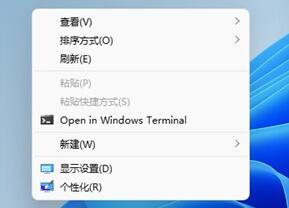系统之家装机大师 V1.5.5.1336 官方版
系统之家装机大师是专为小白用户打造的装机工具,操作简单,适合32位和64位的电脑安装使用,支持备份或还原文件,也能通过系统之家装机大师,制作U盘启动盘,智能检测当前配置信息,选择最佳的安装方式,无广告,请大家放心使用。


时间:2022-08-09 11:05:57
发布者:bajie
来源:当客下载站
Win11更新选项失效无法恢复怎么办?最近很多的小伙伴WIN11设置里的更新选项按钮消失不见,片刻便显示出现问题,并且无法通过疑难解答解决此问题,那么碰到这种问题应该怎么办呢?下面就和小编一起来看看有什么解决方法吧。
解决方法
1、首先我们使用“win+r”调出运行菜单。
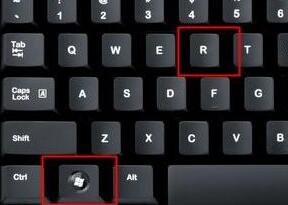
2、然后在打开处输入“regedit”,回车打开编辑器。
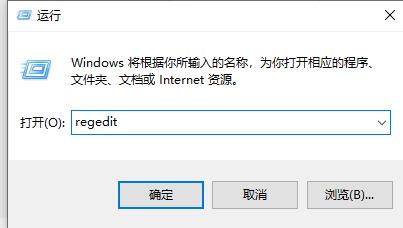
3、接着定位到注册表这个位置“HKEY_LOCAL_MACHINE/SYSTEM/CurrentControlSet/Control/FeatureManagement/Overrides/4”。
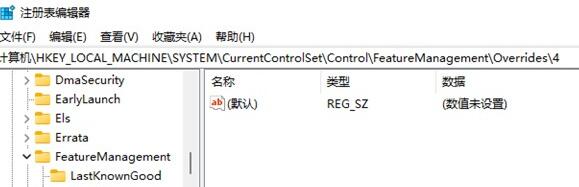
4、接着我们鼠标右键点击“4”文件夹,选择新建项,将它命名为“586118283”。
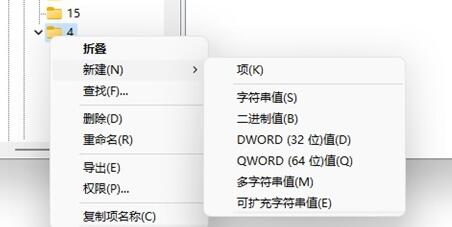
5、然后我们打开新建的项,在其右侧新建5个“DWORD值”。
6、将这5个值命名为“EnabledState”“EnabledStateOptions”“Variant”“VariantPayload”“VariantPayloadKind”。
7、接着双击打开,将他们的值设置为“0x00000001”“0x00000001”“0x00000000”“0x00000000”“0x00000000”。
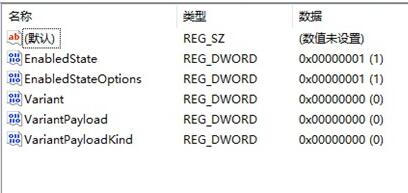
8、修改完成后,重启系统,再点击鼠标右键就出现刷新了。